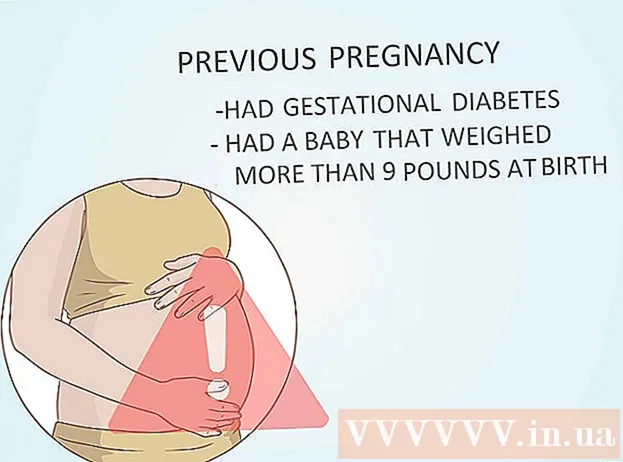作者:
Virginia Floyd
创建日期:
5 八月 2021
更新日期:
1 七月 2024

内容
本文将向您展示如何使用图片代码、PIN 或密码保护三星 Galaxy 上的照片。
脚步
第 1 部分(共 2 部分):如何创建锁定文件夹
 1 进入设置菜单。 为此,请拉下通知面板的快门,然后单击位于屏幕右上角的齿轮状图标。
1 进入设置菜单。 为此,请拉下通知面板的快门,然后单击位于屏幕右上角的齿轮状图标。  2 向下滚动并选择 屏幕锁定和安全.
2 向下滚动并选择 屏幕锁定和安全. 3 按 受保护的文件夹.
3 按 受保护的文件夹. 4 单击下一步继续。
4 单击下一步继续。 5 点击 开始阻止访问您的数据。
5 点击 开始阻止访问您的数据。 6 登录您的三星帐户。 当您登录时,将出现有关如何使用此功能的指南。
6 登录您的三星帐户。 当您登录时,将出现有关如何使用此功能的指南。  7 选择阻止类型并单击 更远. 请选择 别针设置 4 位数字代码, 图形键 - 用手指绘制图案, 密码 - 设置字母数字密码, 指纹 - 使用 Galaxy 手机的指纹识别器,或 鸢尾花 - 虹膜扫描仪(如果支持)。
7 选择阻止类型并单击 更远. 请选择 别针设置 4 位数字代码, 图形键 - 用手指绘制图案, 密码 - 设置字母数字密码, 指纹 - 使用 Galaxy 手机的指纹识别器,或 鸢尾花 - 虹膜扫描仪(如果支持)。  8 想出一个 PIN、图案或其他锁定选项。 之后,您需要重新输入数据以确保正确输入所有内容。
8 想出一个 PIN、图案或其他锁定选项。 之后,您需要重新输入数据以确保正确输入所有内容。  9 点击 ←. 屏幕上将出现一个新的受保护文件夹。是时候将您的照片移入其中以可靠地保护它们了。
9 点击 ←. 屏幕上将出现一个新的受保护文件夹。是时候将您的照片移入其中以可靠地保护它们了。
第 2 部分(共 2 部分):如何将照片添加到锁定的文件夹
 1 单击主页按钮。 此按钮位于屏幕底部。单击它将使您返回到主屏幕。
1 单击主页按钮。 此按钮位于屏幕底部。单击它将使您返回到主屏幕。  2 打开图库应用。 它可以在应用程序菜单或主屏幕上找到。
2 打开图库应用。 它可以在应用程序菜单或主屏幕上找到。  3 单击选项卡 专辑. 将打开包含照片的文件夹列表。
3 单击选项卡 专辑. 将打开包含照片的文件夹列表。  4 点住要保护的文件夹以将其选中。
4 点住要保护的文件夹以将其选中。- 如果要保护单张照片,请选择选项卡 照片在屏幕顶部。按住所需的照片。
 5 按 ⁝. 此按钮位于右上角。
5 按 ⁝. 此按钮位于右上角。  6 按 转到受保护的文件夹. 然后输入您的秘密信息。
6 按 转到受保护的文件夹. 然后输入您的秘密信息。  7 输入您的 PIN 码、使用图案登录或使用其他身份验证方法。 验证机密后,所选相册或照片将移动到此文件夹。
7 输入您的 PIN 码、使用图案登录或使用其他身份验证方法。 验证机密后,所选相册或照片将移动到此文件夹。  8 打开受保护的文件夹应用程序以查看受保护的文件。 它位于应用程序菜单中。启动应用程序后,输入您的秘密数据以查看存储在其中的文件。除非知道自己的 PIN、密码或其他个人信息,否则任何人都无法访问这些照片。
8 打开受保护的文件夹应用程序以查看受保护的文件。 它位于应用程序菜单中。启动应用程序后,输入您的秘密数据以查看存储在其中的文件。除非知道自己的 PIN、密码或其他个人信息,否则任何人都无法访问这些照片。